Visualizzazione delle cronologie delle versioni
È possibile confermare la versione di un documento memorizzato in una Libreria Document Server o una Libreria SharePoint Server.
|
Nota
|
|
Non è possibile visualizzare le cronologie delle versioni per più documenti.
Non è possibile visualizzare la cronologia delle versioni di una Document Server/SharePoint Server per cui la funzione gestione versioni non è abilitata in Libreria Document Server/Libreria SharePoint Server.
|
1.
Selezionare Libreria SharePoint Server o Libreria Document Server nel Riquadro di navigazione.
Gli elementi nella Libreria Document Server/Libreria SharePoint Server vengono visualizzati nel Riquadro di visualizzazione elenco file.
|
Nota
|
|
Quando si seleziona una Libreria Document Server o una Libreria SharePoint Server per cui non è stata stabilita una connessione, è necessario connettere il sito o la libreria. Per ulteriori informazioni sulla connessione, vedere:
|
2.
Selezionare un documento per visualizzare la cronologia delle versioni in Riquadro di visualizzazione elenco file, quindi selezionare il menu [Condivisione] > [Elenco versioni documento].
In alternativa, fare clic con il pulsante destro del mouse e selezionare [Elenco versioni documento].
La finestra di dialogo [Elenco versioni documento] viene visualizzata.
3.
Confermare la cronologia delle versioni del documento.
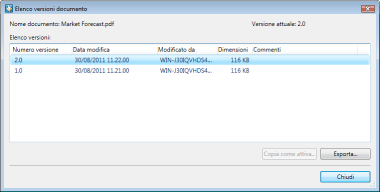
Le versioni del documento salvato sono visualizzate in [Elenco versioni] in ordine discendente.
In [Elenco versioni] sono visualizzati i seguenti elementi.
|
[Nome documento]
|
Consente di visualizzare il nome del documento.
|
|
[Versione attuale]
|
Consente di visualizzare la versione corrente.
|
|
[Numero versione]
|
Consente di visualizzare il numero di versioni.
|
|
[Data modifica]
|
Consente di visualizzare data e ora di creazione o modifica del documento.
|
|
[Modificato da]
|
Consente di visualizzare il nome dell'utente che ha modificato il documento.
|
|
[Dimensione]
|
Consente di visualizzare le dimensioni del documento.
|
|
[Commenti]
|
Consente di visualizzare i commenti sulle versioni.
|
|
Nota
|
|
È possibile selezionare una versione precedente del documento da [Elenco versioni] nella finestra di dialogo [Elenco versioni documento] e fare clic su [Copia come attiva] per salvare come la versione più recente la versione del documento selezionata. Per ulteriori informazioni, vedere:
È possibile selezionare un documento da [Elenco versioni] nella finestra di dialogo [Elenco versioni documento] e fare clic su [Esporta] per salvare la versione del documento selezionata in una cartella Cartella Windows. Per ulteriori informazioni, vedere:
|